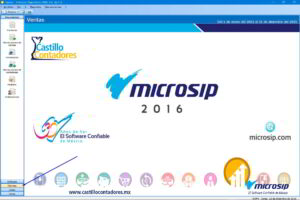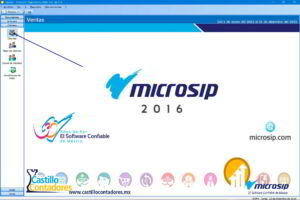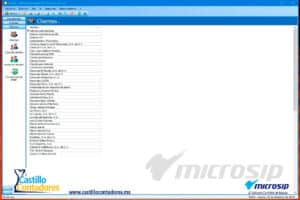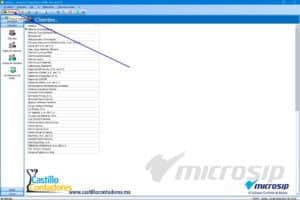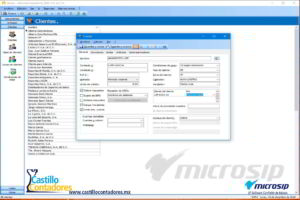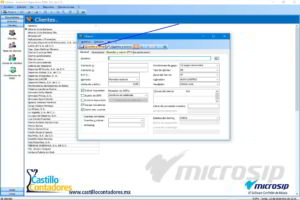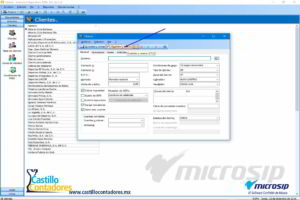[vc_row 0=””][vc_column][vc_column_text 0=””]
Bienvenidos a nuestra sección de manual microsip.
En esta sección de artículos del manual microsip 2017 aprenderás, cómo dar de alta un cliente nuevo en tu sistema microsip. módulo de ventas.
Cuando adquieres tu sistema microsip se cargan los clientes al momento de la implementación, pero ¿Que pasaría si quisieras cargar un cliente nuevo?
En este manual te explicaremos de una manera muy sencilla como lo puedes hacer paso a paso.
Pasos para dar de alta un cliente.
Paso 1: Lo primero que vamos a hacer es ingresar a nuestro sistema microsip usando nuestro usuario y contraseña y damos clic en el icono de VENTAS.
Recordemos que microsip es multi empresa y si manejamos mas de una administración elijamos en la que queremos trabajar y damos aceptar.
Paso 2: Una vez que ya estemos dentro nos dirigimos a la parte inferior izquierda y damos clic en el botón CLIENTES.
Paso 3: ahora en esta nueva ventana podemos empezar a cargar a nuestro cliente al sistema dando clic en el icono clientes donde aparecerán todos los clientes que tienes cargados desde el momento de la implementación del sistema.
Paso 4: En seguida dirijamos nuestro cursor a la barra de herramientas que se encuentra en la parte superior de nuestra pantalla y damos clic en NUEVO, y se nos abrirá una pantalla en donde tú podrás cargar todos los datos de tú cliente, como nombre, teléfono, email, dirección etc.
Ademas podrás asignarle clave y zona o añadir notas.
paso 5: Damos clic en CERRAR Y GUARDAR y listo.
Si quisieras continuar cargando clientes nuevos solo da clic en GUARDAR Y NUEVO y una nueva pantalla se abrirá para que tu puedas continuar trabajando en tu microsip.
Listo, con este sencillo procedimiento cargamos un cliente nuevo en nuestro sistema.
En nuestro siguiente tema veremos: cómo cargar un artículo nuevo en nuestro sistema microsip.
Te invitamos a que no te lo pierdas.
Te recordamos que si tienes alguna duda, puedes dejarnos un comentario en la parte de abajo o bien envíanos un correo a : contacto@castillocontadores.mx
si lo prefieres llámanos: 55 8526 4991
con gusto te ayudamos.
[/vc_column_text][sc_youtube width=”1210″ height=”681″ video_id=”70aAf2zwV30″][/vc_column][/vc_row]